一覧へ戻る
| デジタル携帯電話/PHSでの通信 | 通信設定 一覧へ戻る |
|
デジタル携帯電話/PHSで、作成した電子メールをすぐに送信する方法と、送信予約した後、モバイルバインダーの電子メールタブで送信する方法を説明します。 また、デジタル携帯電話/PHSでホームページ(Webページ)を見る方法について説明します。 なお、詳しい説明や注意事項については、INTERTOPに付属の『活用編』マニュアルにある「第2章 INTERTOPで通信する」をご覧ください。
|
|
●一般電話回線の通信設定 ●デジタル携帯電話のアクセスポイントの追加/PHSのアクセスポイントの追加 |
|
■電子メールをすぐに送信 ①デジタル携帯電話接続カード/PHS接続カードをセットする。 詳しくは、INTERTOPに付属の『活用編』マニュアルにある「第2章 INTERTOPで通信する」をご覧ください。 ポイント デジタル携帯電話接続カード/PHS接続カードのマニュアルもあわせてご覧ください。 ②[スタート]ボタン→[プログラム]→[モバイルスイート]→[メール]の順にタップ。 [モバイルバインダー]ウィンドウが開きます。 ③コマンドボタンバーの[新規]をタップし、[メール]をタップ。 メールエディタ(作成)ウィンドウが開きます。 ④メール本文を作成し、題名や宛先などを設定。 ⑤[プロバイダ名]ボックスからデジタル携帯電話/PHSのアクセスポイントを追加したプロバイダ名を選択。 ⑥コマンドボタンバーの[すぐに送信]をタップ。 [接続先選択]ダイアログボックスが表示されます。 
⑦各項目を設定し、[接続]をタップ。 |
|
デジタル携帯電話のアクセスポイントを追加していない場合は、一般のNTT加入電話回線と同じ電話番号のアクセスポイントをデジタル携帯電話で利用できます。そのときは、[外線発信]の[使用しない]ラジオボタンをオン、[ダイヤル方法]の[トーン]ラジオボタンをオン、[接続先選択]ダイアログボックスの[モデムの種類]ボックスでデジタル携帯電話接続カードを選択すれば接続することができます。 ただし、PHSを使う時は、PIAFS対応のアクセスポイントである必要があります。このため、あらかじめPIAFS対応(PHS)のアクセスポイントを追加しておく必要があります。 |
|
■送信予約メールを送信 ①デジタル携帯電話接続カード/PHS接続カードをセットする。 詳しくは、INTERTOPに付属の『活用編』マニュアルにある「第2章 INTERTOPで通信する」をご覧ください。 ポイント デジタル携帯電話接続カード/PHS接続カードのマニュアルもあわせてご覧ください。 ②[スタート]ボタン→[プログラム]→[モバイルスイート]→[メール]の順にタップ。 [モバイルバインダー]ウィンドウが開きます。 ③コマンドボタンバーの[新規]をタップし、[メール]をタップ。 メールエディタ(作成)ウィンドウが開きます。 ④メール本文を作成し、題名や宛先などを設定。 ⑤[プロバイダ名]ボックスからデジタル携帯電話/PHSのアクセスポイントを追加したプロバイダ名を選択。 ⑥コマンドボタンバーの[送信予約]をタップ。 [モバイルバインダー]ウィンドウの電子メールのタブに戻ります。 作成した電子メールは送信箱に送信予約メールとして保存されます。 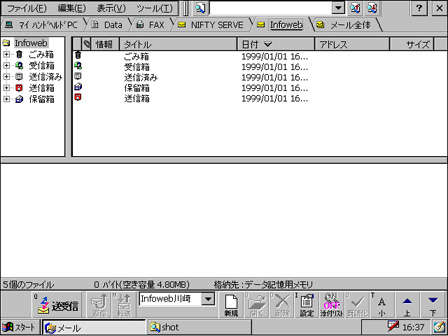
⑦コマンドボタンバーのアクセスポイント選択ボックス([新規]の左横)からデジタル携帯電話/PHSのアクセスポイントを選択。
■デジタル携帯電話/PHSでホームページを見る
⑥[ブラウザ設定]をタップし、メッセージを確認。 |